
සම්බන්ධතාවය යනු ඔබේ පරිගණකය හෝ ලැප්ටොප් පරිගණකය අථත්ය රවුටරයක් බවට පත් කිරීමේ හැකියාව ඇති විශේෂ වැඩසටහනකි. මෙයින් අදහස් කරන්නේ ඔබට වෙනත් උපාංග සඳහා Wi-Fi සං signal ාවක් බෙදා දිය හැකි බවයි - ටැබ්ලට්, ස්මාර්ට්ෆෝන් සහ වෙනත් අය. නමුත් ඒ හා සමාන සැලැස්මක් ක්රියාත්මක කිරීම සඳහා, ඔබ සම්බන්ධතාවය නිසි ලෙස වින්යාස කිරීමට යුතුය. එය මෙම වැඩසටහන ආරම්භ කිරීම ගැන ඔබ අද සෑම විස්තර ගැනම ඔබට කියනු ඇත.
සවිස්තරාත්මක සම්බන්ධතාවය වින්යාස කිරීමේ උපදෙස්
වැඩසටහනේ සම්පූර්ණ වින්යාසයක් සඳහා ඔබට අන්තර්ජාලයට ස්ථාවර ප්රවේශයක් අවශ්ය වේ. එය වයර් හරහා Wi-Fi සං signal ාවක් සහ සම්බන්ධතාවයක් තිබිය හැකිය. ඔබගේ සියලු තොරතුරු ඔබගේ පහසුව සඳහා කොටස් දෙකකට බෙදන්නෙමු. ඔවුන්ගෙන් පළමුවැන්නා මෘදුකාංගයේ ගෝලීය පරාමිතීන් ගැන අපි කතා කරමු, දෙවන ස්ථානයේ - අපි උදාහරණ ස්ථානයක් නිර්මාණය කරන්නේ කෙසේද යන්න උදාහරණයෙන් පෙන්වන්නෙමු. ඉදිරියට යමු.1 වන කොටස: සාමාන්ය සැකසුම්
පහත දැක්වෙන ක්රියාවන් කිරීමට අපි මුලින්ම නිර්දේශ කරමු. මෙය ඔබට වඩාත්ම පහසු යෙදුමේ යෙදුම නිවැරදි කරනු ඇත. වෙනත් වචන වලින් කිවහොත්, ඔබට එය ඔබේ අවශ්යතා හා මනාපයන් වෙත සකස් කළ හැකිය.
- ඉගෙනීම ධාවනය කරන්න. පෙරනිමියෙන්, තැටි අනුරූප නිරූපකය වනු ඇත. වැඩසටහන් කවුළුව ඇමතීමට, වම් මූසික බොත්තම එක් වරක් එය මත ක්ලික් කිරීම ප්රමාණවත් වේ. කිසිවෙකු නොමැති නම්, එය ස්ථාපනය කළ ෆෝල්ඩරයෙන් මෘදුකාංගය ධාවනය කළ යුතුය.
- යෙදුම ආරම්භ වූ පසු, ඔබට පහත පින්තූරය දකිනු ඇත.
- අප දැනටමත් කලින් කතා කළ පරිදි, පළමුව මෘදුකාංගයේ වැඩ කටයුතු ආරම්භ කරන්න. මෙය කවුළුවේ මුදුනේ ටැබ් හතරක් සමඟ අපට උපකාරී වේ.
- අපි ඒවා පිළිවෙලට බලමු. "සැකසීම්" කොටසේදී වැඩසටහනේ පරාමිතීන්හි මූලික කොටස ඔබ දකිනු ඇත.
- හතරෙන් දෙවැන්නෙහි "මෙවලම්" කොටසේ අඩංගු වන්නේ "බලපත්රලාභියා සක්රිය කරන්න" සහ "ජාල සම්බන්ධතා" පමණි. ඇත්ත වශයෙන්ම, සැකසීම්වලට පවා එයට ආරෝපණය කළ නොහැක. පළමු අවස්ථාවෙහිදී, ඔබ මෘදුකාංගයේ ගෙවන ලද අනුවාදවල පිටුවක ඔබම සොයා ගනු ඇත, සහ දෙවන දී - ඔබේ පරිගණකයේ හෝ ලැප්ටොප් පරිගණකයේ ඇති ජාල ඇඩැප්ටර් ලැයිස්තුවක් විවෘත වේ.
- උපකාරක අංශය විවෘත කිරීම, යෙදුම පිළිබඳ විස්තර ඔබට සොයාගත හැකිය, උපදෙස් බලන්න, වැඩ වාර්තාවක් නිර්මාණය කිරීම සහ යාවත්කාලීන කිරීම් පරීක්ෂා කරන්න. එපමණක් නොව, වැඩසටහනේ ස්වයංක්රීය යාවත්කාලීන කිරීම සඳහා ලබා ගත හැක්කේ ගෙවන ලද අනුවාදයන් සඳහා පමණි. ඉතිරියට එය අතින් කළ යුතුය. එමනිසා, ඔබ නොමිලේ සම්බන්ධක සමඟ සෑහීමකට පත්වේ නම්, මෙම කොටස සොයා බලා පරීක්ෂා කිරීම සඳහා වරින් වර අපි නිර්දේශ කරමු.
- "දැන් යාවත්කාලීන කිරීම" අවසාන බොත්තම "දැන් යාවත්කාලීන කිරීම" නිර්මාණය කර ඇත්තේ වැටුප් සහිත නිෂ්පාදනයක් මිලදී ගැනීමට කැමති අය සඳහා ය. හදිසියේම ඔබ කලින් වෙළඳ දැන්වීම් දැක නැති අතර එය කරන්නේ කෙසේදැයි නොදනී. මෙම අවස්ථාවේ දී, මෙම අයිතමය ඔබ වෙනුවෙන් ය.
C: \ වැඩසටහන් ලිපිගොනු \ සම්බන්ධ කරන්න


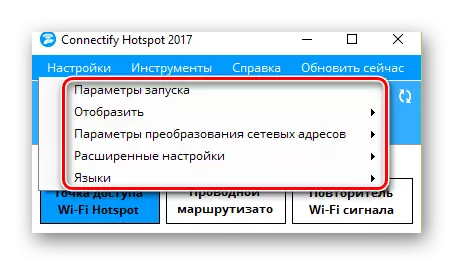
පරාමිතීන් දියත් කරන්න
මෙම නූල් මත ක්ලික් කිරීමෙන්, ඔබ වෙනම කවුළුවක් අමතන්න. එහි, පද්ධතිය සක්රිය කර ඇති වහාම වැඩසටහන වහාම ආරම්භ කළ යුතුද නැද්ද යන්න එහි සඳහන් කළ හැකිය. මෙය සිදු කිරීම සඳහා, ඔබ වඩාත් සුදුසු එම රේඛා ඉදිරිපිට කිනිතුල්ලන් දමන්න. බාගත කළ හැකි සේවාවන් හා වැඩසටහන් ගණන ඔබේ පද්ධතියේ ආරම්භක වේගය බලපාන බව මතක තබා ගන්න.

දර්ශනය
මෙම උපඒ.ඒ.එෆ් හි, ඔබට උත්පතන පණිවිඩ සහ වෙළඳ දැන්වීම් පෙනුම ඉවත් කළ හැකිය. මෘදුකාංගයෙන් ප්රමාණවත් දැනුම්දීම් තිබේ, එබැවින් එවැනි ශ්රිතයක් ගැන ඔබ දැනගත යුතුය. අයදුම්පතේ නිදහස් අනුවාදයේ වෙළඳ දැන්වීම් අක්රීය කරන්න ලබා ගත නොහැක. එමනිසා, ඔබට වැඩසටහනේ ගෙවන ලද අනුවාදයක් ලබා ගැනීමට හෝ වරින් වර කරදරකාරී වෙළඳ දැන්වීම් වසා දැමීමට ඔබට සිදුවේ.

ජාල ලිපින පරිවර්තන සැකසුම්
මෙම පටිත්තෙහි, ඔබට ජාල යාන්ත්රණය, ජාල ප්රොටෝකෝල සමූහයක් සහ වෙනත් දේ සඳහා වින්යාසගත කළ හැකිය. මෙම සැකසුම් මොනවාදැයි ඔබ නොදන්නේ නම් - සියල්ල නොවෙනස්ව තබා ගැනීම වඩා හොඳය. පෙරනිමි අගයන් සහ මෘදුකාංගය සම්පූර්ණයෙන් භාවිතා කිරීමට ඔබට ඉඩ සලසයි.

උසස් සැකසුම්
අතිරේක ඇඩැප්ටර සැකසුම් සහ නින්දේ පරිගණක / ලැප්ටොප් සඳහා වගකිව යුතු පරාමිතීන් තිබේ. මෙම අයිතම වලින් කිනිතුල්ලන් දෙකම ඉවත් කරන ලෙස අපි ඔබට උපදෙස් දෙමු. රවුටරයකින් තොරව කෙලින්ම උපාංග දෙකක් කෙලින්ම සම්බන්ධ කිරීම සඳහා ඔබ ප්රොටෝකෝල සැකසීමට නොයන්නේ නම් "Wi-Fi direct" අයිතමය ස්පර්ශ නොකිරීමට වඩා හොඳය.
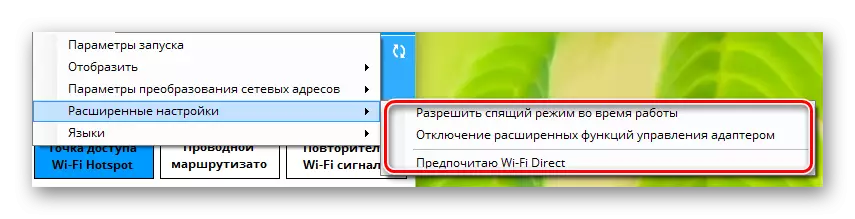
භාෂා
මෙය වඩාත් පැහැදිලිව පෙනෙන හා තේරුම්ගත හැකි කොටසයි. එහි දී, ඔබට යෙදුමේ සියලුම තොරතුරු දැකීමට අවශ්ය භාෂාව තෝරා ගත හැකිය.
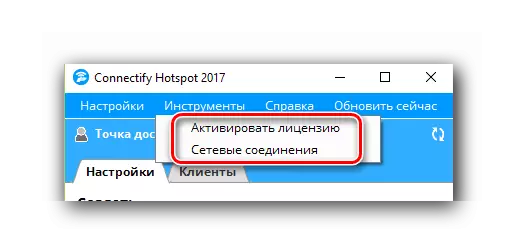

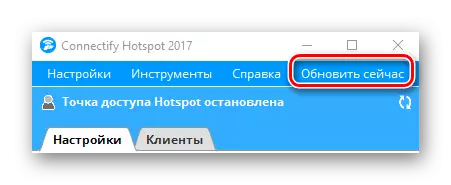
මෙම පෙර සැකසීමේ ක්රියාවලිය අවසන් වේ. ඔබට දෙවන අදියර දක්වා ආරම්භ කළ හැකිය.
2 වන කොටස: සම්බන්ධතා වර්ගය වින්යාස කරන්න
අයදුම්පත මඟින් "වයි-ෆයි හොට්ස්පොට්", "වයර් රෝදිකරු" සහ "සං signal ා පුනරාවර්තක" සහ "සං signal ා පුනරාවර්තන" වර්ග තුනක් නිර්මාණය කිරීම සඳහා යෙදුම සපයයි.

එපමණක්ද නොව, සම්බන්ධක නිදහස් අනුවාදයක් ඇති අයට, ලබා ගත හැක්කේ පළමු විකල්පය පමණි. වාසනාවකට මෙන්, ඔබේ උපාංගවල ඉතිරි කොටස හරහා Wi-Fi හරහා අන්තර්ජාලය බෙදා හැරීමට අවශ්ය වන්නේ ඔහුයි. අයදුම්පත ආරම්භ කළ විට මෙම කොටස ස්වයංක්රීයව විවෘත වේ. ඔබට නියම කළ හැක්කේ පිවිසුම් ස්ථානය සකස් කිරීම සඳහා පරාමිති පමණි.
- පළමු කොටසේ "අන්තර්ජාලය බෙදාගැනීම" ඔබේ ලැප්ටොප් පරිගණකය හෝ පරිගණකය ලෝක ව්යාප්ත ජාලයකට යන සම්බන්ධතාවයක් තෝරා ගත යුතුය. එය Wi-Fi සං signal ාවක් සහ ඊතර්නෙට් සම්බන්ධතාවයක් තිබිය හැකිය. තේරීමේ නිරවද්යතාවය ඔබ සැක කරන්නේ නම්, "ගන්න උදව් කරන්න" බොත්තම ක්ලික් කරන්න. මෙම ක්රියාව මඟින් ඔබට වඩාත් සුදුසු විකල්පය තෝරා ගැනීමට වැඩසටහනට ඉඩ දෙනු ඇත.
- "ජාලයට ප්රවේශය" කොටසේ, ඔබ "රවුටර ප්රකාරයේදී" පරාමිතියෙන් පිටවිය යුතුය. වෙනත් උපාංගවලට අන්තර්ජාලයට ප්රවේශය තිබිය යුතුය.
- ඊළඟ පියවර වන්නේ ඔබගේ පිවිසුම් ස්ථානය සඳහා නමක් තෝරා ගැනීමයි. නිදහස් අනුවාදයේ ඔබට සම්බන්ධක නූල මකා දැමීමට නොහැකි වනු ඇත. ඔබට කළ හැක්කේ යටි ඉතියෙකු හරහා පමණි. නමුත් ඔබට හැඟීම්පත්වල නාමයෙන් භාවිතා කළ හැකිය. මෙය සිදු කිරීම සඳහා, ඒවායින් එකක රූපය සමඟ බොත්තම ක්ලික් කරන්න. ජාල නාමය අත්තනෝමතික ලෙස සම්පූර්ණයෙන්ම වෙනස් කිරීම ගෙවුම් මෘදුකාංග විකල්ප වල විය හැකිය.
- මෙම කවුළුවේ අවසාන ක්ෂේත්රය "මුරපදය" වේ. මෙම නම ඊළඟට ගත් පරිදි, මෙහිදී ඔබට ප්රවේශ කේතයක් ලියාපදිංචි කළ යුතුය, වෙනත් උපාංගවලට අන්තර්ජාලයට සම්බන්ධ වීමට හැකි වේ.
- "ෆයර්වෝල්" කොටස පවතී. මෙම ප්රදේශයේ පරාමිති තුනෙන් දෙකක් අයදුම්පතේ නිදහස් අනුවාදයේ නොමැත. දේශීය ජාලයට සහ අන්තර්ජාලයට පරිශීලක ප්රවේශය සකස් කිරීමට ඔබට ඉඩ සලසන පරාමිතීන් මේවාය. නමුත් "වෙළඳ දැන්වීම් අවහිර කිරීම" යන අවසාන අයිතමය ඉතා ප්රවේශ විය හැකිය. මෙම පරාමිතිය සක්රීය කරන්න. මෙය සියලු සම්බන්ධිත උපාංගවල උමතු නිෂ්පාදකයාගේ වෙළඳ දැන්වීම් වලින් වැළකී සිටිනු ඇත.
- සියලුම සැකසුම් සකසන විට, ඔබට ප්රවේශ ස්ථානය ආරම්භ කළ හැකිය. මෙය සිදු කිරීම සඳහා, වැඩසටහන් කවුළුවේ පහළ ප්රදේශයේ සුදුසු බොත්තම ක්ලික් කරන්න.
- සෑම දෙයක්ම දෝෂ නොමැතිව සිදුවුවහොත්, හොට්ස්පොට් සාර්ථකව නිර්මාණය කර ඇති බවට දැනුම් දීමක් ඔබට පෙනෙනු ඇත. එහි ප්රති As ලයක් ලෙස ඉහළ කවුළුව තරමක් වෙනස් වේ. එහි දී ඔබට සම්බන්ධතා තත්ත්වය, ජාලය සහ මුරපදය භාවිතා කරන උපාංග ගණන දැක ගත හැකිය. එසේම, සේවාදායකයින් පටිත්ත ද දිස්වනු ඇත.
- මෙම පටිත්තෙහි, මේ වන විට ප්රවේශයට සම්බන්ධ වන සියලුම උපාංග පිළිබඳ විස්තර ඔබට මීට පෙර භාවිතා කළ හැකිය. මීට අමතරව, ඔබේ ජාලයේ ආරක්ෂිත පරාමිතීන් පිළිබඳ තොරතුරු වහාම ප්රදර්ශනය කෙරේ.
- සාරාංශයක් ලෙස, ඔබේම ප්රවේශය භාවිතා කිරීම ආරම්භ කිරීම සඳහා ඔබ කළ යුතු සියල්ල මෙයයි. එය පවතින ජාල සෙවීම දියත් කිරීම සඳහා වෙනත් උපාංගවල පමණක් ඉතිරිව ඇති අතර ලැයිස්තුවෙන් ඔබගේ පිවිසුම් ස්ථානයේ නම තෝරන්න. සියලු සම්බන්ධතා බිඳ දැමීමට, කවුළුවේ පතුලේ ඇති "නැවතුම් පිවිසුම් පොයින්ට් හොට්ස්පොට්" බොත්තම ක්ලික් කිරීමෙන් ඔබට පරිගණකය / ලැප්ටොප් පරිගණකය ක්රියා විරහිත කළ හැකිය.
- සමහර පරිශීලකයින් මෙම තත්වයට මුහුණ දෙන්නේ පරිගණකය නැවත ආරම්භ කිරීමෙන් පසුව, නැවත ධාවනය කළ සම්බන්ධතාවය දත්ත වෙනස් කිරීමේ හැකියාව අතුරුදහන් වේ. ධාවන වැඩසටහන් කවුළුව පහත පරිදි වේ.
- පොයින්ට්, මුරපදය සහ වෙනත් පරාමිතීන් යන මාතෘකාව සංස්කරණය කිරීමේ හැකියාව නැවත අවධාරණය කිරීම සඳහා, ඔබ "ආරම්භක සේවාව" බොත්තම ක්ලික් කළ යුතුය. ටික වේලාවකට පසු, යෙදුමේ ප්රධාන කවුළුව මුල් දර්ශනය ගනු ලබන අතර ඔබට ජාලය නව ආකාරයකින් නැවත වින්යාස කිරීමට හෝ පවතින පරාමිතීන් සමඟ ධාවනය කළ හැකිය.
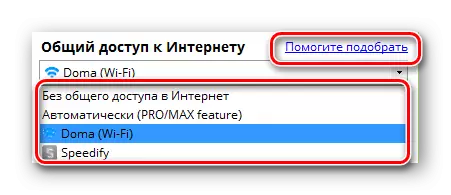

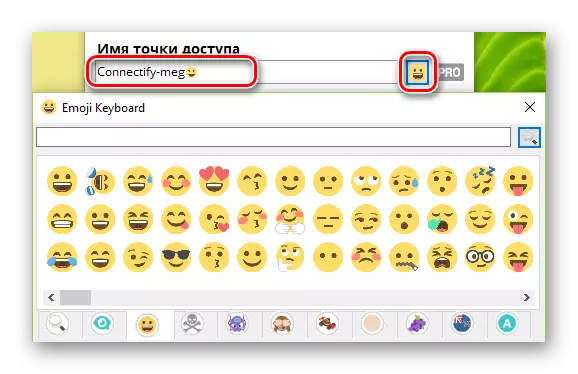







අපගේ වෙනම ලිපියෙන් සම්බන්ධ කිරීමට විකල්පයක් වන සියලුම වැඩසටහන් ගැන ඔබට ඉගෙන ගත හැකි බව මතක තබා ගන්න. එහි අඩංගු තොරතුරු කිසියම් හේතුවක් නිසා මෙහි සඳහන් වැඩසටහන ඔබට නුසුදුසු නොවේ නම් ඔබට ප්රයෝජනවත් වේ.
තව දුරටත් කියවන්න: ලැප්ටොප් එකකින් Wi-Fi බෙදා හැරීම සඳහා වැඩසටහන්
තොරතුරු කිසිදු ගැටළුවක් නොමැතිව ඔබට උදව් වනු ඇතැයි අපි බලාපොරොත්තු වෙමු. වෙනත් උපාංග සඳහා ප්රවේශ ලක්ෂ්යය වින්යාස කරන්න. ක්රියාවලියේදී ඔබට අදහස් හෝ ප්රශ්න තිබේ නම් - අදහස් දැක්වීමේදී ලියන්න. ඒ සෑම දෙයකටම පිළිතුරු දීමට අපි සතුටු වන්නෙමු.
